Table of Contents
В левой части экрана вашей классной комнаты находится окно Управление:

"Редактировать" - Позволяет вам редактировать ваш класс.
"Установки" - позволяет изменять вид вашего класса (но об этом позже).
"Администраторы" - списки всех администраторов (преподавателей) курса (может быть разным, если у класса группа учителей).
"Пользователи" - списки всех стандартных пользователей (студентов) класса. Вы можете вручную регистрировать или нерегистрировать студента из этого списка.
"Резервная копия" - позволяет сохранять данные для восстановления вашего класса.
"Восстановить" - Позволяет вам восстанавливать старые данные класса (которые были предварительно сохранены).
"Шкалы" - Позволяет вам определять специальный масштаб для оценки. Он составлен из словесных оценок (то есть, Отлично, Хорошо, Удовлетворительно, и т.д.).
"Оценки" - Перечисляет оценочные баллы за тесты и контрольные опросы каждого зарегистрированного студента.
"Логи" - Показывает вам деятельность вашего класса по времени.
"Файлы" - Позволяет вам загружать файлы в вашу классную комнату, или просматривать другие файлы, которые там уже находятся.
"Помощь" - запускает справочное руководство Moodle (и оно довольно хорошее!).
"Учительский форум" - место общения учительского состава.
Включите редактирование - мы вернемся к этому в его собственном разделе.
Это позволяет Вам изменять параметры класса. Если вы нажимаете на связь "Установки", вы должны видеть экран "Установки":
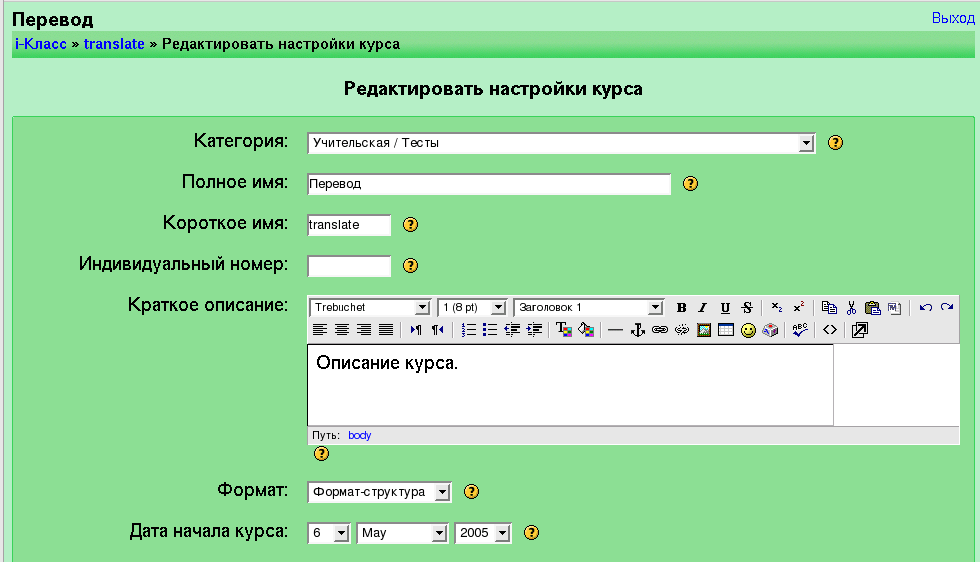
Все индивидуальные параметры настройки имеют "?" рядом с ними, чтобы объяснить, что они делают. Некоторые из этих полей гарантируют специальный комментарий:
- Индивидуальный номер - Это поле используется, чтобы создать номер, который может использоваться для связи интерфейса с другими программами. Moodle не использует этот номер, так что в многих случаях, это поле может быть оставлено пустым.
- Краткое описание - Здесь может быть что-либо. Если Вы пользуетесь редактором HTML, то вы можете использовать полное форматирование, включая верхние, нижние индексы и т.д.
- Формат - Это очень важное поле. Имеются три различных формата для класса: форум, формат и календарь. Формат-календарь организовывает класс по неделям, с назначениями, досками обсуждений, тестами, и т.д. Формат-структура организовывает все темы (или разделы), независимо от того, как долго они существуют. Формат-форум построен вокруг форума (информационного табло), которое является хорошим для объявлений и обсуждений. Я нахожу, что "Формат-структура" и "Формат-календарь" будут более полезным, но кто-то может придумать творческое использование "Формата-форума". Различные форматы выглядят так:
Формат-форум
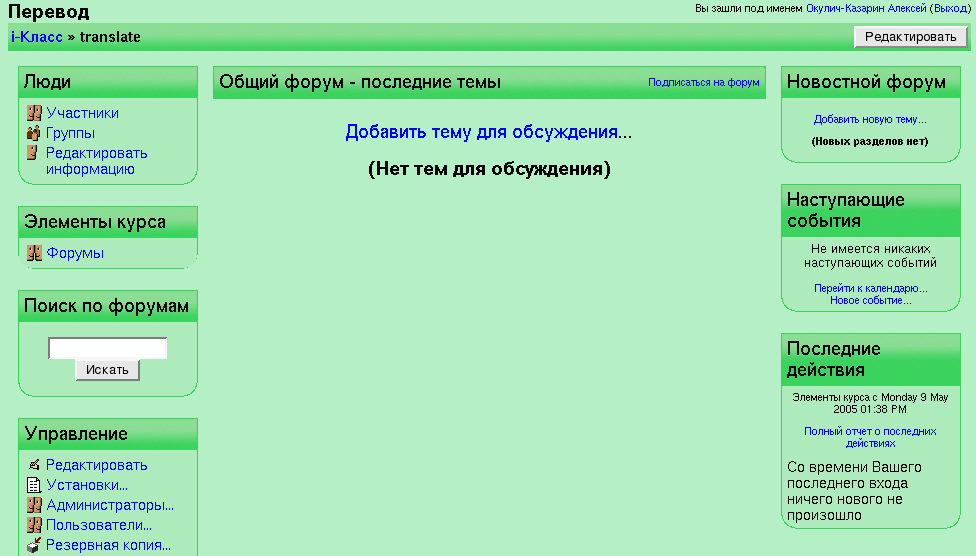
Формат-структура

Формат-календарь

Обратите внимание, что "Формат-календарь" и "Формат-структура" очень похожи, но они организованы несколько по-другому. "Формат-календарь" предоставляет из себя классы, которые структурированы в регулярном формате, и "Формат-структура" предоставляет из себя классы, как модули, которые являются хронологически-динамическими.
Для остальной части этого руководства, я буду использовать "Формат-структуру", но все функции работают и в двух других форматах тоже.
- Период регистрации - Это устанавливает, как долго студент может быть зарегистрирован в классе с того момента, когда студент зарегистрировался. После окончания времени с этом параметре, студент будет отключен от вашего класса.
- Количество недель/тем - Это отображает количество недель, или число тем, отображенных на вашей странице класса (значение по умолчанию - 10 недель или 10 тем).
- Групповой метод - настройка по умолчанию для групп в курсе. Вы имеете три параметра настройки, чтобы выбрать то, как вы используете группы:
1. Нет групп : Если это установлено, то класс это одна большая группа. Любой может видеть любого.
2. Отдельные группы : Если это установлено, каждая группа становится отдельной - группы не могут видеть друг друга (нельзя видеть другие регистрации групп, назначения, и т.д.).
3. Доступные группы : Если это установлено, то студенты принадлежат группам, и группы могут видеть друг друга.
- Доступность (установка связанная с режимом группы) - Если установлено "Курс не доступен для студентов", то группы могут быть назначены при каждом добавлении модуля (каждом назначении). В этом случае, установка группы класса - параметр по умолчанию, он может быть изменен. Если установлено "Курс доступен для студентов", то установка группы не может быть изменена на уровне назначения - установка для уровня класса становится постоянной установкой.
- Кодовое слово - это пароль классной комнаты. Если вы заполняете это поле, то студенты должны будут вписать пароль, при подключении к классу в первый раз. Это должно защищать от посторонних людей. Ключ регистрации может быть словом, числом, или комбинацией. Это может быть изменено неограниченное количество раз, если вы знаете, что пароль распространен вне класса. Если кто-то рисоединился извне, вы можете изменить пароль. Вольнозашедшие пользователи могут не впечатывать новый пароль, потому, что уже присоединились, но они могут быть выгнаны вами. С того момента, как только нарушители выгнаны, для повторного их входа в класс они должны знать новый пароль.
- Доступ для гостя - это позволяет гостям без учетных записей войти в вашу классную комнату. По умолчанию установленно "Не допускать гостя", но может быть изменено на позволение войти гостям, которые знают пароль классной комнаты или позволять вход любому гостю, даже если он не имеет пароль.
- Скрытые секции - эта установка управляет, каким образом появляются скрытые разделы в вашем классе. Используйте их, если вы хотите скрыть раздел в вашей классной комнате, когда вы делаете изменения в ней, или если вы не хотите студентов, работающих вперед (в будущей теме). Если вы скроете раздел (тему или данные), то обычно будет видна маленькая область, которая сообщит студенту что имеется скрытый раздел. Студенты не смогут ничего увидеть в разделе, но будут знать, что он существует. Если вы устанавливаете "Скрытые разделы" на "полностью невидимы", тогда студенты ничто не обнаружат в классе.
- Показать оценки - Этот пункт устанавливает действительно ли студенты могут видеть оценки, которые вы выставляете им за задания. По умолчанию, это установленно в "Да", и студент может видеть свои оценки, которуе вы ему поставили. Если установленно "Нет", то студенты не могут видеть свою успеваемость.
- Показать отчёт о действиях - по умолчанию эти значения установленны в "Нет". Если это переключить в "Да", то студенты могут видеть свой файл деятельности (время входа в систему, что они сделали за время как подключились, и т.д.). Отметьте, что это может сильно загрузить сервер, если это включено для больших классов. Преподаватель может всегда видеть файл регистрации деятельности студента, независимо от того как установлена эта опция.
Когда изменения настроек класса сделаны, щелкните по "Сохранить".